Иллюстрированный самоучитель по Delphi 7 для начинающих. Делфи 7 для начинающих
Иллюстрированный самоучитель по Delphi 7 для начинающих › Введение › Форма [страница - 10] | Самоучители по программированию
Форма
Работа над новым проектом, так в Delphi называется разрабатываемое приложение, начинается с создания стартовой формы. Так на этапе разработки программы называют диалоговые окна.
Стартовая форма создается путем изменения значений свойств формы Form1 и добавления к форме необходимых компонентов (полей ввода и вывода текста, командных кнопок).
Свойства формы (табл. В1) определяют ее внешний вид: размер, положение на экране, текст заголовка, вид рамки.
Для просмотра и изменения значений свойств формы и ее компонентов используется окно Object Inspector. В верхней части окна Object Inspector указано имя объекта, значения свойств которого отображается в данный момент. В левой колонке вкладки Properties (Свойства) перечислены свойства объекта, а в правой – указаны их значения.
| Name | Имя формы. В программе имя формы используется для управления формой и доступа к компонентам формы |
| Caption | Текст заголовка |
| Width | Ширина формы |
| Height | Высота формы |
| Top | Расстояние от верхней границы формы до верхней границы экрана |
| Left | Расстояние от левой границы формы до левой границы экрана |
| BorderStyle | Вид границы. Граница может быть обычной (bsSizeable), тонкой (bsSingle) или отсутствовать (bsNone). Если у окна обычная граница, то во время работы программы пользователь может при помощи мыши изменить размер окна. Изменить размер окна с тонкой границей нельзя. Если граница отсутствует, то на экран во время работы программы будет выведено окно без заголовка. Положение и размер такого окна-во время работы программы изменить нельзя |
| Borderlcons | Кнопки управления окном. Значение свойства определяет, какие кнопки управления окном будут доступны пользователю во время работы программы. Значение свойства задается путем присвоения значений уточняющим свойствам biSystemMenu, biMinimaze, biMaximaze и biHelp. Свойство biSystemMenu определяет доступность кнопки Свернуть и кнопки системного меню, biMinimaze– кнопки Свернуть, biMaximaze– кнопки Развернуть, biHelp – кнопки вывода справочной информации |
| Icon | Значок в заголовке диалогового окна, обозначающий кнопку вывода системного меню |
| Color | Цвет фона. Цвет можно задать, указав название цвета или привязку к текущей цветовой схеме операционной системы. Во втором случае цвет определяется текущей цветовой схемой, выбранным компонентом привязки и меняется при изменении цветовой схемы операционной системы |
| Font | Шрифт. Шрифт, используемый "по умолчанию" компонентами, находящимися на поверхности формы. Изменение свойства Font формы приводит к автоматическому изменению свойства Font компонента, располагающегося на поверхности формы. То есть компоненты наследуют свойство Font от формы (имеется возможность запретить наследование) |
При создании формы в первую очередь следует изменить значение свойства caption (Заголовок). В нашем примере надо заменить текст Form1 на "скорость бега". Чтобы это сделать, нужно в окне Object Inspector щелкнуть мышью на строке Caption, в результате чего будет выделено текущее значение свойства, в строке появится курсор, и можно будет ввести текст "скорость бега" (рис. В12).
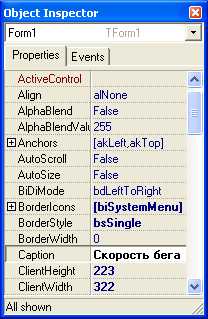 Рис. В12. Установка значения свойства путем ввода значения
Рис. В12. Установка значения свойства путем ввода значения
samoychiteli.ru
Иллюстрированный самоучитель по Delphi 7 для начинающих › Введение › Предисловие [страница - 3] | Самоучители по программированию
Предисловие
Delphi – что это?
В последнее время резко возрос интерес к программированию. Это связано с развитием и внедрением в повседневную жизнь информационно-коммуникационных технологий. Если человек имеет дело с компьютером, то рано или поздно у него возникает желание, а иногда и необходимость, программировать.
Среди пользователей персональных компьютеров в настоящее время наиболее популярно семейство операционных систем Windows и, естественно, что тот, кто собирается программировать, стремится писать программы, которые будут работать в этих системах.
Несколько лет назад рядовому программисту оставалось только мечтать о создании собственных программ, работающих в среде Windows, т. к. единственным средством разработки был Borland C++ for Windows, явно ориентированный на профессионалов, обладающих серьезными знаниями и опытом.
Бурное развитие вычислительной техники, потребность в эффективных средствах разработки программного обеспечения привели к появлению систем программирования, ориентированных на так называемую "быструю разработку", среди которых можно выделить Borland Delphi и Microsoft Visual Basic. В основе систем быстрой разработки (RAD-систем, Rapid Application Development – среда быстрой разработки приложений) лежит технология визуального проектирования и событийного программирования, суть которой заключается в том, что среда разработки берет на себя большую часть рутинной работы, оставляя программисту работу по конструированию диалоговых окон и функций обработки событий. Производительность программиста при использовании RAD-систем – фантастическая!
Delphi – это среда быстрой разработки, в которой в качестве языка программирования используется язык Delphi. Язык Delphi – строго типизированный объектно-ориентированный язык, в основе которого лежит хорошо знакомый программистам Object Pascal.
В настоящее время программистам стала доступна очередная версия пакета Delphi – Borland Delphi 7 Studio. Как и предыдущие версии, Borland Delphi 7 Studio позволяет создавать самые различные программы: от простейших однооконных приложений до программ управления распределенными базами. В состав пакета включены разнообразные утилиты, обеспечивающие работу с базами данных, XML-документами, создание справочной системы, решение других задач. Отличительной особенностью седьмой версии является поддержка технологии.NET.
Borland Delphi 7 Studio может работать в среде операционных систем от Windows 98 до Windows XP. Особых требований, по современным меркам, к ресурсам компьютера пакет не предъявляет: процессор должен быть типа Pentium или Celeron с тактовой частотой не ниже 166 МГц (рекомендуется Pentium II 400 МГц), оперативной памяти – 128 Мбайт (рекомендуется 256 Мбайт), достаточное количество свободного дискового пространства (для полной установки версии Enterprise необходимо приблизительно 475 Мбайт).
Об этой книге
В книге, которая посвящена программированию в конкретной среде разработки, необходим баланс между тремя линиями – языком программирования, техникой и технологией программирования (программированием как таковым) и средой разработки. Уже при первом знакомстве со средой разработки, представлении ее возможностей у автора возникает проблема: чтобы описать процесс разработки программы, объяснить, как работает программа, нужно оперировать такими терминами, как объект, событие, свойство, понимание которых на начальном этапе изучения программирования весьма проблематично. Как поступить? Сначала дать описание языка, а затем приступить к описанию среды разработки и процесса программирования в Delphi? Очевидно, что это не лучший вариант. Поэтому при изложении материала принят подход, в основу которого положен принцип соблюдения баланса между языком программирования, методами программирования и средой разработки. В начале книги некоторые понятия, без которых просто невозможно изложение материала, даются на уровне определений.
Книга, которую вы держите в руках, – это не описание языка Delphi или среды разработки Delphi 7 Studio. Это учебное пособие по программированию на языке Delphi в одноименной среде. В нем рассмотрена вся цепочка, весь процесс создания программы: от разработки диалогового окна и функций обработки событий до создания справочной системы и установочного диска.
Цель этой книги может быть сформулирована так: научить программировать в среде Delphi, т. е. создавать законченные программы различного назначения: от простых однооконных приложений до вполне профессиональных программ работы с базами данных.
Научиться программировать можно только программируя, решая конкретные задачи. При этом достигнутые в программировании успехи в значительной степени зависят от опыта. Поэтому, чтобы получить максимальную пользу от книги, вы должны работать с ней активно. Не занимайтесь просто чтением примеров, реализуйте их с помощью вашего компьютера. Не бойтесь экспериментировать – вносите изменения в программы. Чем больше вы сделаете самостоятельно, тем большему вы научитесь!
samoychiteli.ru
Иллюстрированный самоучитель по Delphi 7 для начинающих › Введение [страница - 2] | Самоучители по программированию
Delphi – что это? | В последнее время резко возрос интерес к программированию. Это связано с развитием и внедрением в повседневную жизнь информационно-коммуникационных технологий. Если человек имеет дело с компьютером, то рано или поздно у него возникает желание, а иногда и необходимость, программировать.
Во введении кратко описывается процесс установки Delphi. На примере программы, вычисляющей скорость, с которой бегун пробежал дистанцию, демонстрируется технология визуального проектирования и событийного программирования, вводятся основные понятия и термины.
Запускается Delphi обычным образом, т. е. выбором из меню Borland Delphi 7 команды Delphi 7 (рис. В6). | Рис. В6. Запуск Delphi | Вид экрана после запуска Delphi несколько необычен (рис. В7). Вместо одного окна на экране появляются пять: | главное окно – Delphi 7; | окно стартовой формы – Form 1;
Для демонстрации возможностей Delphi и технологии визуального проектирования разработаем приложение, используя которое, можно вычислить скорость, с которой спортсмен пробежал дистанцию. | Вид окна программы во время ее работы приведен на рис. В11. | Рис. В11.
Работа над новым проектом, так в Delphi называется разрабатываемое приложение, начинается с создания стартовой формы. Так на этапе разработки программы называют диалоговые окна. | Стартовая форма создается путем изменения значений свойств формы Form1 и добавления к форме необходимых компонентов (полей ввода и вывода текста, командных кнопок). | Свойства формы (табл.
Программа вычисления скорости бега должна получить от пользователя исходные данные – длину дистанции и время, за которое спортсмен пробежал дистанцию. В подобных программах данные с клавиатуры, как правило, вводят в поля редактирования.
Вид созданной формы подсказывает, как работает приложение. Очевидно, что пользователь должен ввести в поля редактирования исходные данные и щелкнуть мышью на кнопке Вычислить. Щелчок на изображении командной кнопки – это пример того, что в Windows называется событием.
Редактор кода выделяет ключевые слова языка программирования (procedure, var, begin, end, if и др.) полужирным шрифтом, что делает текст программы более выразительным и облегчает восприятие структуры программы. | Помимо ключевых слов редактор кода выделяет курсивом комментарии.
В процессе набора текста удобно использовать шаблоны кода (Code Templates). Шаблон кода – это инструкция программы, записанная в общем виде. Например, шаблон для инструкции case выглядит так: | case of:; | :; | else; | end;
Проект Delphi представляет собой набор программных единиц – модулей. Один из модулей – главный, содержит инструкции, с которых начинается выполнение программы. Главный модуль приложения полностью формируется Delphi. | Главный модуль представляет собой файл с расширением dpr.
Проект – это набор файлов, используя которые компилятор создает исполняемый файл программы (ЕХЕ-файл).
Компиляция – это процесс преобразования исходной программы в исполняемую. Процесс компиляции состоит из двух этапов. На первом этапе выполняется проверка текста программы на отсутствие ошибок, на втором – генерируется исполняемая программа (ехе-файл).
Компилятор генерирует исполняемую программу лишь в том случае, если исходный текст не содержит синтаксических ошибок. В большинстве случаев в только что набранной программе есть ошибки. Программист должен их устранить.
При обнаружении в программе неточностей, которые не являются ошибками, компилятор выводит подсказки (Hints) и предупреждения (warnings). | Например, наиболее часто выводимой подсказкой является сообщение об объявленной, но не используемой переменной: | Variable… is declared but never used in… | Действительно, зачем объявлять переменную и не использовать ее? | В табл.
Во время работы приложения могут возникать ошибки, которые называются ошибками времени выполнения (run-time errors) или исключениями (exceptions). В большинстве случаев причинами исключений являются неверные исходные данные.
После нескольких запусков программы Скорость бега возникает желание внести изменения в программу. Например, было бы неплохо, чтобы после ввода дистанции и нажатия клавиши Enter курсор переходил в поле Время. Или если бы в поля Дистанция и Время пользователь мог ввести только цифры.
После того как программа отлажена, необходимо выполнить ее окончательную настройку, т. е. задать название программы и выбрать значок, который будет изображать исполняемый файл приложения в папке или на рабочем столе, а также на панели задач во время работы программы.
В состав Delphi входит программа Image Editor (Редактор изображений), при помощи которой программист может создать для своего приложения уникальный значок. Запускается Image Editor выбором соответствующей команды из меню Tools или из Windows – командой Пуск › Программы Borland Delphi 7 › Image Editor.
samoychiteli.ru
Иллюстрированный самоучитель по Delphi 7 для начинающих › Основы программирования [страница - 36] | Самоучители по программированию
Программа, работающая на компьютере, нередко отождествляется с самим компьютером, т. к. человек, использующий программу, "вводит в компьютер" исходные данные, как правило, при помощи клавиатуры, а компьютер "выдает результат" на экран, на принтер или в файл.
На первом этапе создания программы программист должен определить последовательность действий, которые необходимо выполнить, чтобы решить поставленную задачу, т. е. разработать алгоритм. Алгоритм – это точное предписание, определяющее процесс перехода от исходных данных к результату.
Программа, представленная в виде инструкций языка программирования, называется исходной программой. Она состоит из инструкций, понятных человеку, но не понятных процессору компьютера. Чтобы процессор смог выполнить работу в соответствии с инструкциями исходной программы, исходная программа должна быть переведена на машинный язык – язык команд процессора.
В среде программирования Delphi для записи программ используется язык программирования Delphi. Программа на Delphi представляет собой последовательность инструкций, которые довольно часто называют операторами. Одна инструкция от другой отделяется точкой с запятой.
Переменная – это область памяти, в которой находятся данные, которыми оперирует программа. Когда программа манипулирует с данными, она, фактически, оперирует содержимым ячеек памяти, т. е. переменными.
В языке Delphi существует два вида констант: обычные и именованные. | Обычная константа – это целое или дробное число, строка символов или отдельный символ, логическое значение. | Числовые константы | В тексте программы числовые константы записываются обычным образом, т. е.
Инструкция присваивания является основной вычислительной инструкцией. Если в программе надо выполнить вычисление, то нужно использовать инструкцию присваивания. | В результате выполнения инструкции присваивания значение переменной меняется, ей присваивается значение.
Тип выражения определяется типом операндов, входящих в выражение, и зависит от операций, выполняемых над ними. Например, если оба операнда, над которыми выполняется операция сложения, целые, то очевидно, что результат тоже является целым.
Для выполнения часто встречающихся вычислений и преобразований язык Delphi предоставляет программисту ряд стандартных функций. | Значение функции связано с ее именем. Поэтому функцию можно использовать в качестве операнда выражения, например в инструкции присваивания.
Функции преобразования (табл. 1.7) наиболее часто используются в инструкциях, обеспечивающих ввод и вывод информации. Например, для того чтобы вывести в поле вывода (компонент Label) диалогового окна значение переменной типа real, необходимо преобразовать число в строку символов, изображающую данное число.
Наиболее просто программа может получить исходные данные из окна ввода или из поля редактирования (компонент Edit). | Ввод из окна ввода | Окно ввода – это стандартное диалоговое окно, которое появляется на экране в результате вызова функции inputBox.
Наиболее просто программа может вывести результат своей работы в окно сообщения или в поле вывода (компонент Label) диалогового окна. | Окна сообщений используются для привлечения внимания пользователя.
Часть диалогового окна, предназначенная для вывода информации, называется полем вывода, или полем метки. Поле вывода – это компонент Label. | Содержимое поля вывода определяется значением свойства Caption.
При программировании в Delphi работа программиста заключается в основном в разработке процедур (подпрограмм) обработки событий. | При возникновении события автоматически запускается процедура обработки события, которую и должен написать программист.
Функция начинается с заголовка, за которым следуют разделы объявления констант, типов и переменных, а также раздел инструкций. | Объявление функции в общем виде выглядит следующим образом: | function Имя (СписокПараметров): Тип;
Одну инструкцию от другой отделяют точкой с запятой или, другими словами, в конце каждой инструкции ставят точку с запятой. | Хотя в одной строке программы можно записать несколько инструкций, как правило, каждую инструкцию программы записывают в отдельной строке.
Работая над программой, программист, особенно начинающий, должен хорошо представлять, что программа, которую он разрабатывает, предназначена, с одной стороны, для пользователя, с другой – для самого программиста.
samoychiteli.ru
- Диск с забивается сам по себе что делать

- Очистка свободного места ccleaner

- Пример сложного пароля

- Windows xp переменные среды

- Пароли для вконтакте сложные

- Как удалить папку виндовс олд 7

- Что такое основной диск и логический

- Mate или xfce
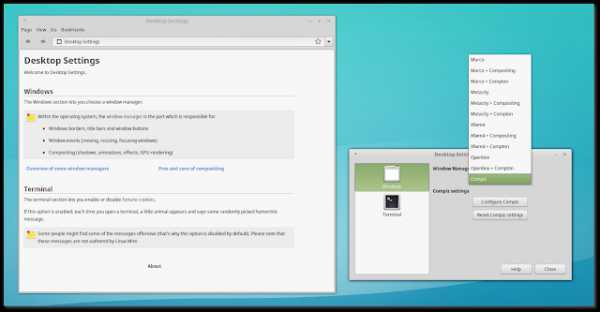
- Скорость соединения как узнать

- Sp2 что такое

- Как взломать папку с паролем

